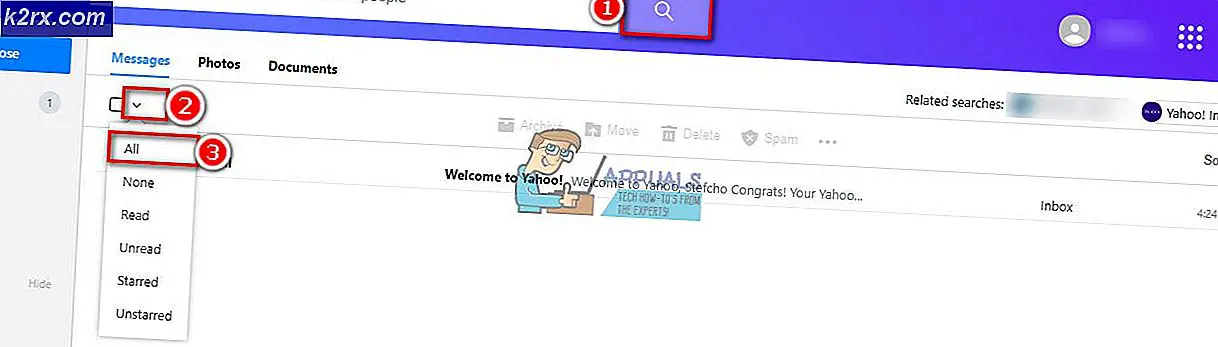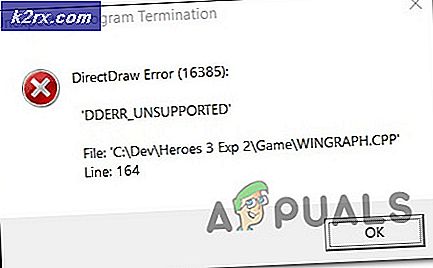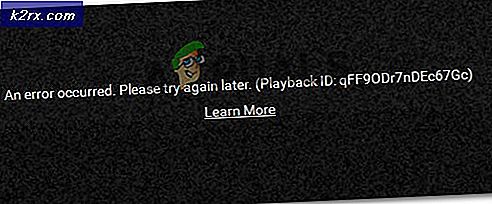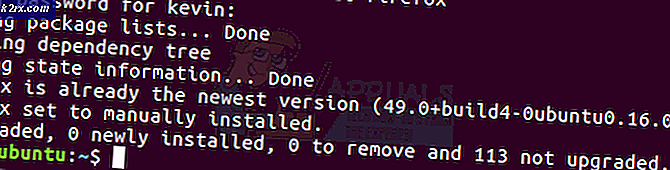So beheben Sie den Sony-Fehler 800101
Einige Benutzer stoßen auf die ‘Ein Fehler ist aufgetreten, bitte versuchen Sie es später erneut (800101) Fehler‘ beim Versuch, ein Konto für PlayStation oder ein anderes Sony-Produkt zu erstellen. Dieses Problem wird bei Playstation 4, Playstation 5, Sony Bravia und bestimmten Smart Bluray-Modellen gemeldet.
Nach der Untersuchung dieses speziellen Problems stellt sich heraus, dass es mehrere verschiedene zugrunde liegende Ursachen gibt, die diesen speziellen Fehlercode bei den Diensten von Sony auslösen können. Hier ist eine Liste potenzieller Täter:
Jetzt, da Sie mit jedem potenziellen Szenario vertraut sind, das die ‘Ein Fehler ist aufgetreten, bitte versuchen Sie es später erneut (800101) Fehler‘, hier ist eine Liste verifizierter Methoden, mit denen Sie das Problem beheben können:
Methode 1: Überprüfen auf ein Serverproblem
Wenn dieses Problem beim Erstellen eines Sony Entertainment-Kontos auf Playstation 4 oder Playstation 5 auftritt, sollten Sie zunächst den Status des Playstation Network-Servers untersuchen.
Diese 800101 Fehlercode ist in der Vergangenheit mehrmals aufgetreten, wenn die PlayStation Network-Infrastruktur für bestimmte Bereiche ausgefallen war – Während dieser Vorkommnisse war die Erstellung neuer Konten betroffen und einige Benutzer konnten überhaupt nicht auf ihre Konten zugreifen.
Um sicherzustellen, dass dies in Ihrer Situation nicht der Fall ist, besuchen Sie die Playstation-Netzwerk Bildschirm vom PC oder Handy und wählen Sie zunächst Ihre Land oder Region über das zugehörige Dropdown-Menü.
Sobald Sie sich auf der Statusseite für die Region befinden, in der Sie auf die Dienste von Sony zugreifen, überprüfen Sie, ob ein Problem mit vorliegt Kontoverwaltung.
Wenn die PSN-Statusseite kein zugrunde liegendes Problem mit . meldet Kontoverwaltung, können Sie sicher schließen, dass das Problem nicht durch ein Problem mit den Servern von Sony verursacht wird – Wenn dieses Szenario zutrifft, fahren Sie mit der ersten möglichen Fehlerbehebung unten fort.
Methode 2: Schließen Sie die Kontoregistrierung über den PC ab
Wenn Sie auf dieses Problem stoßen, während Sie versuchen, ein Sony-Konto von einer Playstation, Sony Bravia, einem intelligenten Bluray-Player usw. zu erstellen, haben Sie wahrscheinlich mehr Glück, wenn Sie die Kontoerstellung von einem PC aus durchführen.
Bestimmte Sony-Geräte sind dafür bekannt, dass sie sehr lückenhaft sind, wenn es darum geht, direkt vom Gerät aus ein Sony Entertainment-Konto zu erstellen – Dies ist bei Sony Bravia und bestimmten von Sony auf den Markt gebrachten Smart Blu-Ray-Playern durchaus üblich.
Am häufigsten können Sie zu dem Teil gelangen, in dem die Bestätigungs-E-Mail an Ihr Konto gesendet wird, aber die E-Mail gilt nicht per E-Mail.
Wenn dieses Szenario zutrifft, befolgen Sie die nachstehenden Anweisungen, um die Kontoerstellung über das Menü Kontoeinstellungen auf dem PC abzuschließen:
- Wechseln Sie zu einem PC, dann auf die PlayStation-Seite zugreifen von Ihrem Lieblingsbrowser und klicken Sie auf das Einloggen Schaltfläche von der oberen rechten Ecke.
- Sobald Sie im Mein.Konto.Sony-Seite, geben Sie die E-Mail-Adresse ein, die mit Ihrem Sony-Konto verknüpft ist (wenn das Konto erstellt, aber nicht verifiziert wurde) oder klicken Sie auf Neuen Account erstellen (wenn das Konto nicht erstellt wurde).
- Wenn Sie auf der Bestätigungsseite dazu aufgefordert werden, lösen Sie sie, um zu beweisen, dass Sie ein echter Mensch sind.
- Wenn Sie zuvor die Bestätigung in zwei Schritten aktiviert haben, werden Sie in diesem Moment aufgefordert, den Code einzugeben, den Sie per SMS erhalten.
- Wenn Sie erfolgreich in Ihrem Konto angemeldet sind, klicken Sie auf Meine Playstation aus dem oberen rechten Bereich des Bildschirms und klicken Sie dann auf Account Einstellungen aus der Liste der verfügbaren Optionen.
- Wenn Ihr Konto noch nicht verifiziert ist, werden Sie oben auf dem Bildschirm durch eine Schaltfläche aufgefordert, die die Bestätigungs-E-Mail erneut sendet. Drücken Sie darauf, greifen Sie dann auf Ihren Posteingang zu und schließen Sie die Aktivierung Ihres Sony-Kontos ab.
- Kehren Sie zu dem Gerät zurück, auf dem zuvor die Meldung „Ein Fehler ist aufgetreten, bitte versuchen Sie es später erneut (800101) Fehler‘ und sehen Sie, ob das Problem jetzt behoben ist.
Falls das gleiche Problem weiterhin auftritt, fahren Sie mit der nächsten möglichen Fehlerbehebung unten fort.
Methode 3: Neustart / Zurücksetzen Ihres Routers
Wenn die 800101 Fehler bei der Kontoerstellung von Sony ist nicht das einzige Problem, mit dem Sie zu tun haben (wenn Sie auch mit ähnlichen Fehlern bei anderen Diensten zu tun haben), ist es wahrscheinlich, dass das Problem mit dem ISP zusammenhängt.
Wenn man sich andere Benutzerberichte ansieht, reichen ISP-bezogene Probleme, die dieses Problem verursachen könnten, von einem allgemeinen Fall von schlecht zwischengespeichertem IP / TCP-Daten zu einer Situation, in der der ISP das Verbindungsprotokoll von NAT auf PAT geändert hat.
Abhängig von der Ursache dieses Problems ist die praktikable Lösung, mit der Sie tatsächlich verhindern können, dass "Ein Fehler ist aufgetreten. Bitte versuchen Sie es später erneut (800101) Error' nicht erneut angezeigt, wenn Sie versuchen, ein Sony-Konto zu erstellen oder sich mit diesem anzumelden.
Wenn das Problem mit schlecht zwischengespeicherten TCP- und IP-Daten zusammenhängt, sollten Sie das Problem beheben können, indem Sie einen Router-Neustart oder ein Reset-Verfahren durchführen.
Um beiden möglichen Szenarien gerecht zu werden, haben wir 2 separate Leitfäden zusammengestellt. Wenn das Problem durch schlecht zwischengespeicherte TCP- oder IP-Daten verursacht wird, befolgen Sie Unterführer A und Unterführer B (wenn A nicht erfolgreich ist)
A. Neustart Ihres Routers
Der einfachste Weg, um mit der Fehlerbehebung für ein TCP-Problem zu beginnen, besteht darin, einen einfachen Netzwerkneustart durchzuführen. Dadurch wird der Zweck erreicht, die aktuell zwischengespeicherten Daten für zu löschen Internetprotokoll und Übertragungssteuerungsprotokoll Daten.
Um einen einfachen Router-Neustart auf Ihrem Netzwerkgerät durchzuführen, suchen Sie nach dem Netzschalter (der sich normalerweise auf der Rückseite des Geräts befindet). Wenn Sie es sehen, drücken Sie es einmal, um die Stromversorgung Ihres Geräts zu unterbrechen.
Sobald die Stromversorgung unterbrochen ist, ziehen Sie das Netzkabel aus der Steckdose und warten Sie etwa eine volle Minute, bevor Sie es wieder einstecken. Dies geschieht, um den Leistungskondensatoren genügend Zeit zu geben, sich selbst zu entleeren.
Starten Sie Ihren Router nach Ablauf der Zeit erneut und wiederholen Sie die Aktion, die zuvor das ‘Ein Fehler ist aufgetreten, bitte versuchen Sie es später erneut (800101) Fehler‘.
Wenn das gleiche Problem weiterhin auftritt, fahren Sie mit der nächsten möglichen Fehlerbehebung unten fort.
B. Zurücksetzen Ihrer Router-Konfiguration
Wenn der Neustart des Routers das „Es ist ein Fehler aufgetreten. Bitte versuchen Sie es später erneut (800101)‘ Für Sie besteht der nächste logische Schritt darin, ein vollständiges Zurücksetzen des Netzwerkgeräts durchzuführen, um sicherzustellen, dass derzeit keine netzwerkbezogenen Einstellungen oder zwischengespeicherten Daten das Problem verursachen.
SEHR WICHTIG: Bevor Sie fortfahren und Ihr Netzwerkgerät zurücksetzen, müssen Sie wissen, dass sich dieser Vorgang auf Ihr aktuelles Netzwerk-Setup auswirkt. Dieser Vorgang setzt nicht nur alle Netzwerkeinstellungen auf die Werkseinstellungen zurück, sondern löscht auch alle weitergeleiteten Ports, blockierten Elemente und alle anderen Arten von benutzerdefinierten Einstellungen. Wenn Sie PPPoE verwenden, müssen Sie außerdem Ihre PPPoE-Anmeldeinformationen eingeben, bevor Sie wieder über Ihr lokales Netzwerk auf das Internet zugreifen können.
Wenn Sie wissen, was dieser Vorgang für Sie bewirkt, können Sie einen Router-Reset einleiten, indem Sie die Reset-Taste auf der Rückseite Ihres Routers drücken.
Hinweis: Dies ist eine eingebaute Taste, die nur mit einem spitzen Gegenstand (Nadel, Zahnstocher usw.) erreicht werden kann, um den versehentlichen Vorgang zu verhindern.
Sobald Sie die Reset-Taste gefunden haben, halten Sie sie etwa . gedrückt 10 Sekunden oder bis Sie bemerken, dass die vorderen LEDs alle gleichzeitig blinken.
Nachdem der Router erfolgreich zurückgesetzt wurde, stellen Sie die Verbindung wieder her, indem Sie Ihre PPPoE-Anmeldeinformationen erneut eingeben und prüfen, ob das Problem jetzt behoben ist.
Methode 4: Verwenden eines VPN-Netzwerks (falls zutreffend)
Wenn Sie versuchen, ein Sony-Konto zu erstellen oder sich über ein eingeschränktes Netzwerk wie ein Schulnetzwerk, Arbeitsnetzwerk oder ein öffentliches Netzwerk damit anzumelden, hat der Netzwerkadministrator möglicherweise Einschränkungen erzwungen, die die Kommunikation einschränken mit Sony-Servern.
Wenn dieses Szenario zutrifft, haben Sie wirklich 2 Möglichkeiten:
- Option 1: Wenden Sie sich an Ihren Netzwerkadministrator und bitten Sie ihn, die Beschränkungen im Zusammenhang mit Sony aufzuheben
- Option 2:Verwenden Sie eine VPN-Verbindung, um den Anschein zu erwecken, als würden Sie von einem anderen Standort aus auf die Infrastruktur von Sony zugreifen.
Wenn Sie sich nicht an Ihren Administrator wenden können und Sie mit der Verwendung eines virtuellen privaten Netzwerks vertraut sind, befolgen Sie die folgenden Anweisungen, um ein kostenloses VPN auf Ihrem PC zu installieren, einzurichten und zu verwenden:
- Besuchen Sie diesen Beamten Downloadseite von Hide.Me und klicke auf Jetzt downloaden Taste. Klicken Sie anschließend auf Registrieren (unter Kostenlos), um die kostenlose Version von . herunterzuladen Versteck mich.
- Geben Sie als Nächstes Ihre E-Mail-Adresse bei der nächsten Eingabeaufforderung ein. Stellen Sie sicher, dass es sich um eine gültige handelt, da Sie später eine Bestätigungs-E-Mail erhalten.
- Öffnen Sie als Nächstes Ihren E-Mail-Anbieter und navigieren Sie zur Bestätigungs-E-Mail. Wenn Sie es sehen, klicken Sie auf Mein Konto aktivieren um anzufangen.
- Wählen Sie auf dem nächsten Bildschirm a Nutzername und ein Passwort für deine zukunft Hide.Me-Konto und drücke Benutzerkonto erstellen.
- Nachdem Sie sich erfolgreich in Ihrem Konto angemeldet haben, gehen Sie zu Preise > Kostenlos und klicken Sie auf Jetzt bewerben.
- Wechseln Sie als nächstes zum Kunden herunterladen Registerkarte und klicken Sie auf die Herunterladen Schaltfläche, die Ihrem Betriebssystem zugeordnet ist.
- Nachdem der Download abgeschlossen ist, öffnen Sie die ausführbare Installationsdatei und installieren Sie die Versteck mich Bewerbung nach Klick Ja Bei der UAC prompt. Folgen Sie abschließend den Anweisungen auf dem Bildschirm, um die Installation abzuschließen.
- Melden Sie sich nach Abschluss der Installation bei Ihrem zuvor erstellten Konto an und drücken Sie Starten Sie Ihre kostenlose Testversion.
- Klicken Sie abschließend auf die Veränderung Schaltfläche (unten rechts), um den für Sie geeigneten Standort festzulegen. Dann klick einfach auf VPN aktivieren um Ihre IP zu ändern.
- Sobald das VPN aktiv ist, wiederholen Sie die Aktion, die zuvor das ‘Ein Fehler ist aufgetreten, bitte versuchen Sie es später erneut (800101) Fehler‘ und sehen Sie, ob das Problem jetzt behoben ist.